Criar gráfico de partes por milhão
Esse gráfico é usado para comparar a performance de qualidade de partes por milhão (PPM) reais de um item com relação a uma medição de meta e média (para um mês/ano). O gráfico é desenhado a partir dos resultados reais da inspeção para um período definido pelo usuário.
Exemplo
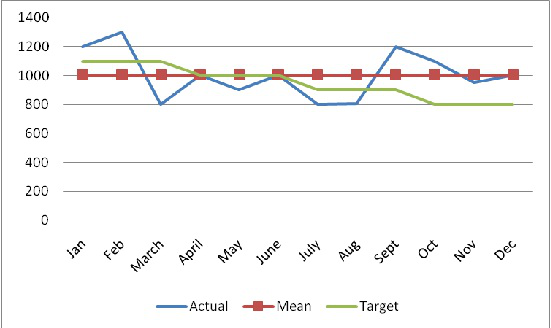
Os gráficos de partes por milhão são criados com base nos dados da sessão Estatísticas de qualidade de item (qmptc1140m000). Exemplo:
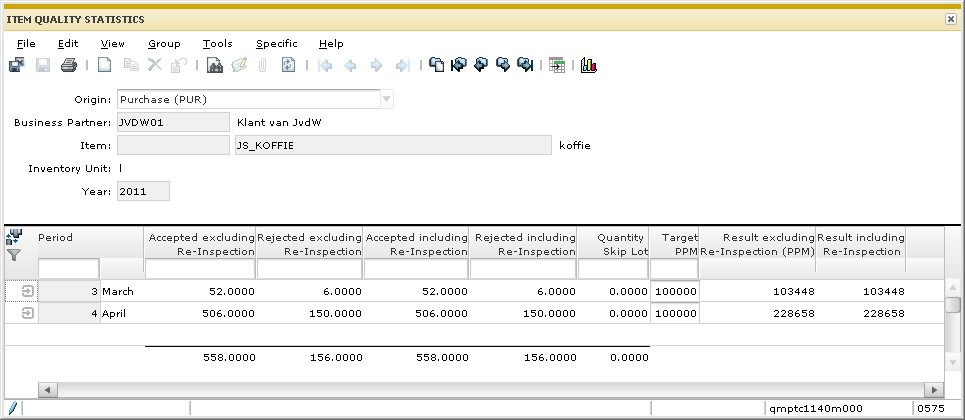
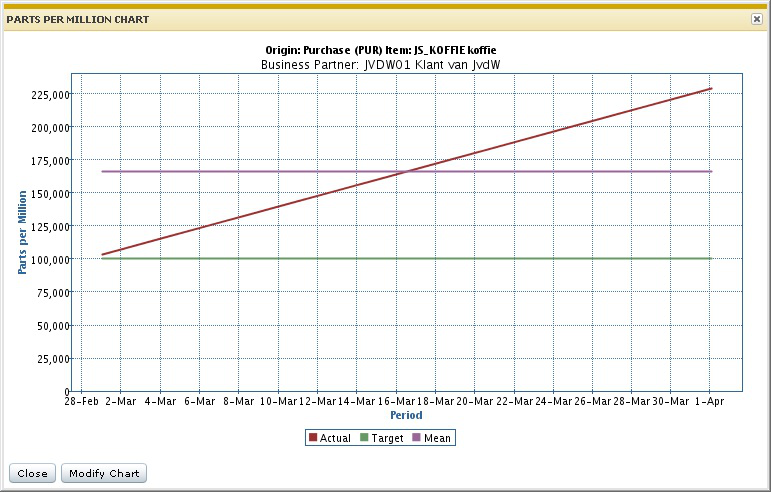
O gráfico é plotado com base nas seguintes regras:
- Os valores de PPM são determinados para cada origem da ordem, item ou item/fornecedor, ano e período.
- Suponha que cada unidade de um item inspecionado seja uma oportunidade.
- Determine o número total de unidades inspecionadas no período, ou seja, o total de oportunidades por período.
- Determinar o número total de unidades rejeitadas no período, ou seja, o total de defeitos por período.
- Defeitos por Oportunidade representa o número de defeitos dividido pelo número de oportunidades no período. Defeitos por oportunidade por período = Total de defeitos por período. Total de oportunidades por período.
- Defeitos por milhão de oportunidades representa os defeitos por período vezes um milhão. Defeitos por milhão de oportunidades por mês = Defeitos por oportunidade por mês x 1000000
- Defeitos por milhão por ano é calculado, de forma similar, usando o número total de oportunidades e o número total de defeitos no ano.
- São exibidos os dados calculados de Defeitos por milhão de oportunidades por período. Cada período é representado por um ponto individual no gráfico.
- Os Defeitos por milhão de oportunidades por ano podem ser plotados como média calculada em todos os períodos do ano ou em cada trimestre.
Como isso funciona no LN
É possível acessar o gráfico de PPM na sessão Estatísticas de qualidade de item (qmptc1140m000). O gráfico é criado para os campos de exibição na sessão para todos os períodos do ano selecionado. Quando múltiplos períodos são selecionados, o intervalo é estendido com base na seleção.
Se você selecionar os períodos 3 e 5, o período 4 também será exibido para manter a consistência.
Quando o gráfico é inicialmente iniciado, os padrões são salvos na sessão Gráfico de partes por milhão (qmptc1740m000). Clique em Modificar gráfico para alterar os valores.
São as seguintes as opções para modificar o gráfico de PPM:
Incluir Ignorar lote aceito:
Esse sinalizador determina se os lotes aceitos das inspeções de ordem ignoradas devem ser incluídos nos dados utilizados para gerar o gráfico.
Reinspeção:
Use as opções Excluir reinspeção e Incluir reinspeção para determinar os dados usados para gerar o gráfico. O exemplo a seguir descreve como os dados são plotados no gráfico para a opção selecionada.
Exemplo
As seguintes ordens são definidas para um período:
| Unid | Amostra | Característica 1 | Característica 2 | Característica 3 | Resultado |
| 1 | 1 unidade | Aprovado | Falha | Falha | 1 amostra com falha |
| 2 | 1 unidade | Aprovado | Aprovado | Aprovado | 1 amostra aprovada |
| 3 | 1 unidade | Falha | Falha | Falha | 1 amostra com falha |
| 4-5000 | 4996 unidades | Aprovado | Aprovado | Aprovado | 4996 amostras aprovadas |
O resultado é 2 falhas em uma amostra de 5000 ou 2/5000 *1.000.000 ou 400 ppm.
| Inspeção de ordem | Quantidade da ordem | Qtd. da amostra | Aceito/Rejeitado | Ordem de reinspeção |
| 1 | 100 | 100 | Aceita | |
| 2 | 200 | 200 | Rejeit. | 3 |
| 3 | 200 | 200 | Rejeit. | |
| 4 | 200 | 200 | Rejeit. | |
| 5 | 200 | 200 | Aceita | |
| 6 | 200 | 200 | Rejeit. | 7 |
| 7 | 200 | 200 | Rejeit. | 8 |
| 8 | 200 | 200 | Aceita |
Os resultados cumulativos são:
- Quantidade aceita excluindo reinspeção: 300 (ordem 1 e 5).
- Quantidade rejeitada excluindo reinspeção: 600 (ordem 2, 4 e 6).
- Quantidade aceita incluindo reinspeção: 500 (ordem 1, 5 e 8).
- Quantidade rejeitada incluindo reinspeção: 400 (ordem 3 e 4).
Os resultados são exibidos na sessão Estatísticas de qualidade de item (qmptc1140m000):
| Aceito excluindo reinspeção | Rejeitado excluindo reinspeção | Aceito incluindo reinspeção | Rejeitado incluindo reinspeção | Quantidade ignorada |
| 300 | 600 | 500 | 400 | 0 |
Se você selecionar a opção Excluir reinspeção, os dados no gráfico serão plotados como:
- Aceito - 300
- Rejeitado - 600
Se você selecionar a opção Incluir reinspeção, os dados no gráfico serão plotados como:
- Aceito - 500
- Rejeitado - 400